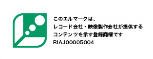
RELEASE
VIDEO
LINK

CD・DVD・グッズ等、オリジナル特典・商品満載の公式ショッピングサイト。

日本唯一のザ・ビートルズ公式オンラインショップ!CD、アナログ、映像商品、各種グッズ販売!

東京・原宿竹下通りに2023年10月にオープンしたユニバーサル ミュージック グループとして世界初となるコンセプトストア

THE ROLLING STONESのオフィシャルアパレルストア、「RS No.9 Carnaby」が日本初上陸。世界的にもロンドンにしかないストアがここ原宿に常設オープン。

“聴く 探検する 遊ぶ”音楽を発見する音楽情報サイト『uDiscoverMusic』。

ユニバーサル ミュージックからデビューする新しい才能を探し出すオーディションです。 締め切りはありません。 まずは、はじめの一歩を踏み出しましょう!
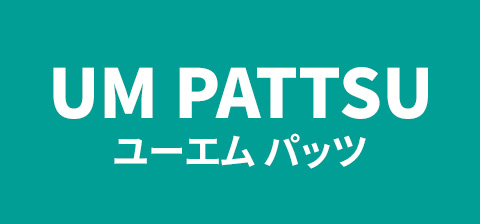
個人・非営利団体による、非営利目的に限定した使用を対象とした音源使用申請新サービス: 指定使用目的に該当し、UM PATTSUライブラリー登録曲をご使用の方に限り、クレジットカード払いで通常よりも申請時間・手続き短縮で音源使用申請ができます。

―イベント企画・キャスティング・ブランディング等各種ご提案― 企業様とお客様とのコミュニケーションを共創します。

ユニバーサル ミュージック傘下のアーティスト・アスリートが所属するマネジメント会社。
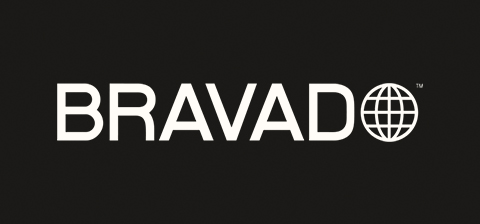
アーティスト公認グッズ、ライセンス商品開発のご相談はこちら。

時代を超えて、流行を超えて、出会うはずのなかったあの名曲と、才能あふれる実力派アーティスト・クリエイターが次々にコラボレーション。今までにないワクワクを提供する音楽チャンネルです。

「洋楽で教育を、おもしろくする」をコンセプトに、ユニバーサル ミュージックの洋楽を使用した英語副教材の無料配布や、洋楽と教育、“非認知教育”についての情報などを公開しています。

「あの音楽アプリは、もう違法。」曲の無断使用から、アーティストを守ろう。SAVE ARTISTS, SAVE MUSIC.

アーティストの楽曲を活用したダンス教育プログラム。

アーティストや各ジャンル別の最新情報、ご登録者限定のご案内などをメールでお届け!
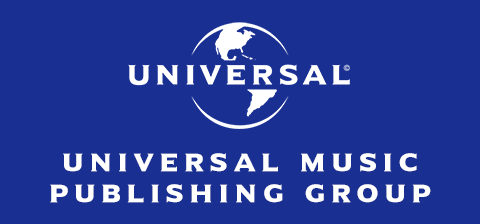
音楽出版社 Universal Music Publishing Groupの日本法人。

音楽の楽しみ方を提供する様々な能力、感性を磨いてみませんか?

U-CONNECT TICKETはユニバーサル ミュージックが運営するチケット販売サービスです

音楽配信ビジネスを共に成長させる「パートナー」として、総合グローバルサポートを行っています。

最新のミュージックビデオやアーティスト関連映像を公開中。


![辻井伸行「ラフマニノフ:ピアノ協奏曲 第3番/チャイコフスキー:《くるみ割り人形》 他 [UHQCD]」ジャケット写真](https://content-jp.umgi.net/products/uc/UCCG-45132_Rxh_extralarge.jpg?09012026062955)
![King & Prince「STARRING [通常盤(初回プレス)]」ジャケット写真](https://content-jp.umgi.net/products/up/UPCJ-9071_spF_extralarge.jpg?14112025095821)
![THE ALFEE「君が生きる意味 [通常盤]」ジャケット写真](https://content-jp.umgi.net/products/ty/TYCT-60257_eRp_extralarge.jpg?02122025034431)
![フェイ・ウォン「敷衍(あしらい) [完全生産限定盤]」ジャケット写真](https://content-jp.umgi.net/products/ui/UIJY-75327_SAC_extralarge.jpg?30102025042145)
![石田組「石田組 2025・冬 [SHM-CD]」ジャケット写真](https://content-jp.umgi.net/products/uc/UCCS-1420_mbB_extralarge.jpg?24122025074245)
![パンダドラゴン「Winter Song 防衛隊 [通常盤]」ジャケット写真](https://content-jp.umgi.net/products/ty/TYCT-30164_AEQ_extralarge.jpg?20102025104234)
![RIIZE「Fame [Japan Exclusive Ver.][ラッキードロー対象商品]」ジャケット写真](https://content-jp.umgi.net/products/ds/DSKU-15140_OAa_extralarge.jpg?24112025092127)
![AKB48「AKB48~studio recordings コレクション~AKB48 18th Stage 「ここからだ」 [※AKB48 Official Shop限定販売商品]」ジャケット写真](https://content-jp.umgi.net/products/pr/PRON-1101_ybE_extralarge.jpg?13112025101217)

![クラウデッド・ハウス「ドント・ドリーム・イッツ・オーヴァー [デラックス・エディション] [SHM-CD]」ジャケット写真](https://content-jp.umgi.net/products/ui/UICY-16359_BgF_extralarge.jpg?21102025030156)
![小澤征爾「小澤征爾エディション [UHQCD]」ジャケット写真](https://content-jp.umgi.net/products/uc/UCCS-9068_RJG_extralarge.jpg?11112025063616)

![フレディ・マーキュリー「MR. バッド・ガイ - 40周年記念スペシャル・エディション [SHM-CD]」ジャケット写真](https://content-jp.umgi.net/products/ui/UICY-80694_LJR_extralarge.jpg?12112025041025)

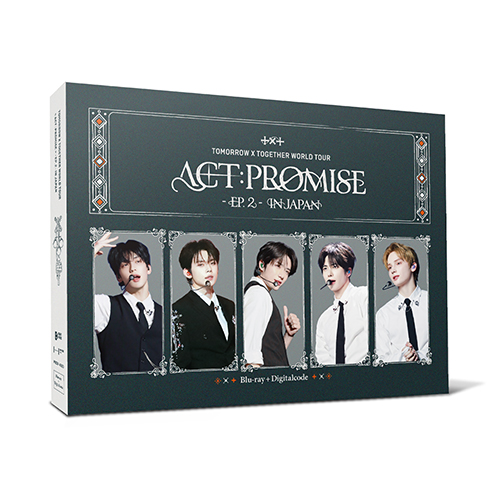
![ヴァリアス・アーティスト「timelesz project -AUDITION- Special Edition「軌跡」 [通常盤]」ジャケット写真](https://content-jp.umgi.net/products/ov/OVXT-11005_atq_extralarge.jpg?18112025051605)


![カルロス・マリン「ポートレイト+カリート [SHM-CD]」ジャケット写真](https://content-jp.umgi.net/products/ui/UICY-16352_yEW_extralarge.jpg?31102025021934)